
ऑनलाइन सेवाओं की एक बड़ी संख्या है जो आपको इंटरनेट की गति को मापने की अनुमति देती है। यह उपयोगी होगा अगर ऐसा लगता है कि वास्तविक गति निर्दिष्ट प्रदाता के अनुरूप नहीं है। या यदि आप सीखना चाहते हैं कि फिल्म कितनी बार डाउनलोड या गेम है।
इंटरनेट की गति की जांच कैसे करें
हर दिन डाउनलोड गति को मापने और जानकारी भेजने के लिए अधिक से अधिक अवसर हैं। हम उनमें से सबसे लोकप्रिय मानेंगे।विधि 1: Networx
Networx एक साधारण कार्यक्रम है जो आपको इंटरनेट के उपयोग पर आंकड़े एकत्र करने की अनुमति देता है। इसके अलावा, इसमें एक नेटवर्क गति माप समारोह है। नि: शुल्क उपयोग 30 दिनों की अवधि तक सीमित है।
आधिकारिक साइट से Networx डाउनलोड करें
- स्थापना के बाद, आपको एक साधारण सेटिंग करने की आवश्यकता है जिसमें 3 कदम शामिल हैं। पहले आपको एक भाषा चुनने और "फॉरवर्ड" पर क्लिक करने की आवश्यकता है।
- दूसरे चरण में, आपको एक उपयुक्त कनेक्शन का चयन करना होगा और "फॉरवर्ड" पर क्लिक करना होगा।
- तीसरी सेटिंग पूरी हो जाएगी, बस खत्म क्लिक करें।
- उस पर क्लिक करें और "गति माप" का चयन करें।
- गति माप खिड़की खुलती है। परीक्षण शुरू करने के लिए हरे तीर पर क्लिक करें।
- कार्यक्रम आपके पिंग, मध्यम और अधिकतम डाउनलोड गति और शिपिंग देगा।
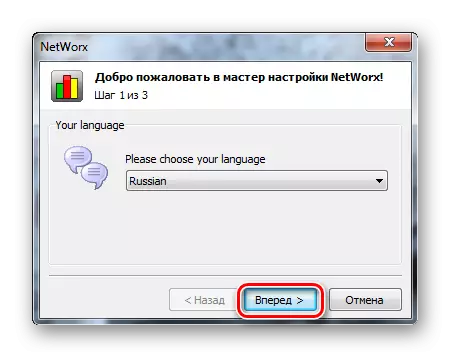
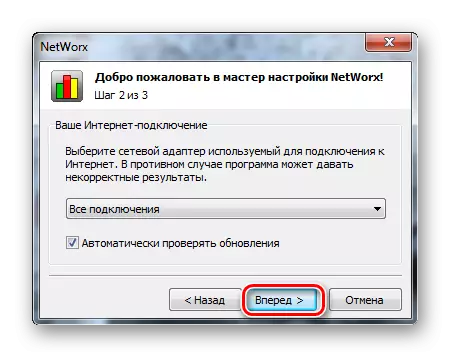
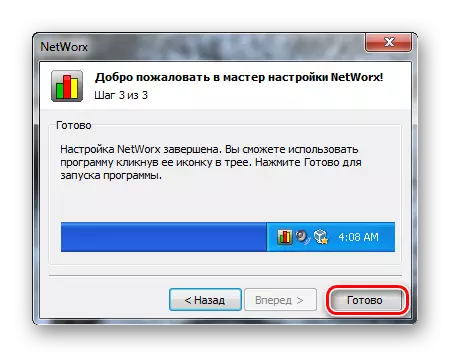
सिस्टम ट्रे में, प्रोग्राम आइकन दिखाई देगा:
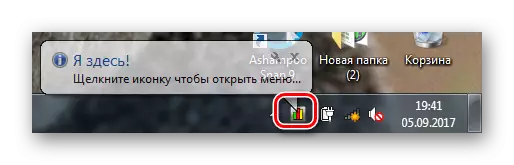
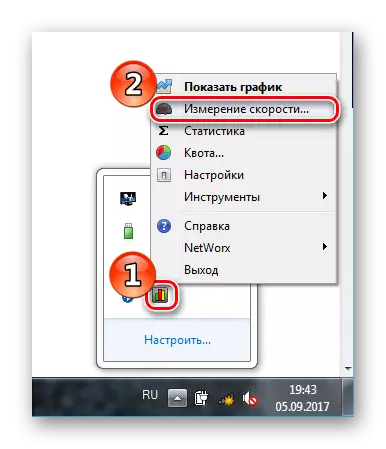

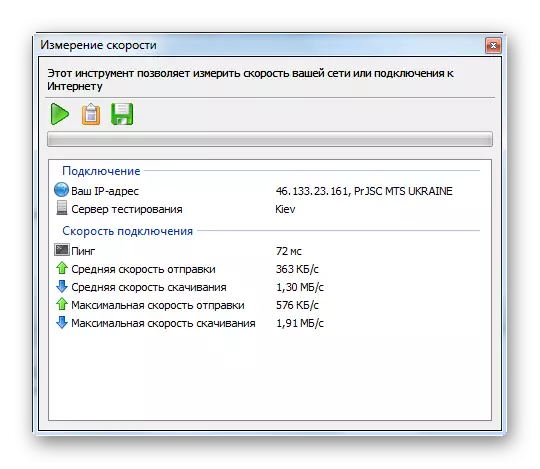
सभी डेटा मेगाबाइट्स में प्रस्तुत किए जाते हैं, इसलिए सावधान रहें।
विधि 2: speedtest.net
SpeedTest.net सबसे प्रसिद्ध ऑनलाइन सेवा है जो इंटरनेट कनेक्शन की गुणवत्ता की जांच करने की क्षमता प्रदान करती है।
Speedtest.net सेवा
हम ऐसी सेवाओं का उपयोग करने में बहुत आसान हैं: आपको परीक्षण शुरू करने के लिए बटन दबाए जाने की आवश्यकता है (एक नियम के रूप में, यह बहुत बड़ा है) और परिणामों की प्रतीक्षा करें। एक स्पीडटेस्ट के मामले में, इस बटन को "स्टार्ट टेस्ट" कहा जाता है ("स्टार्ट चेक")। सबसे विश्वसनीय डेटा प्राप्त करने के लिए, निकटतम स्थित सर्वर का चयन करें।
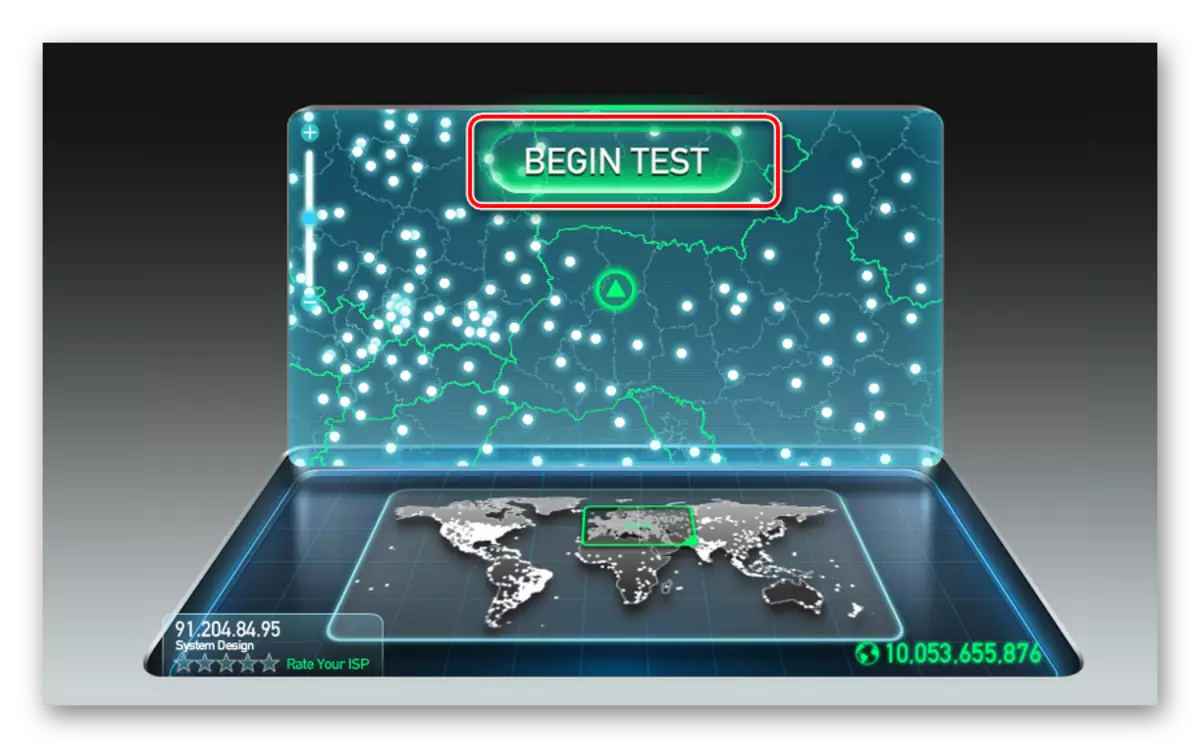
कुछ मिनट बाद आपको परिणाम मिलेंगे: पिंग, डाउनलोड गति और प्रेषण।
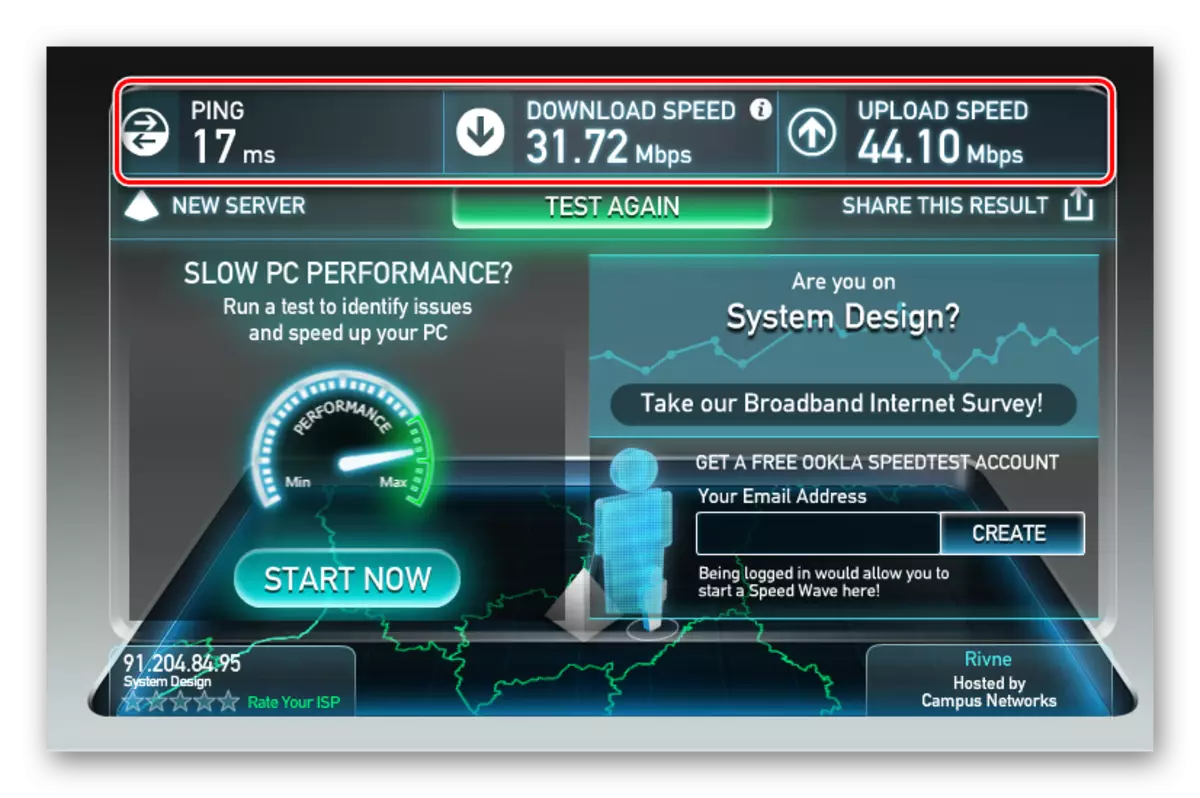
अपने टैरिफ में, प्रदाता डाउनलोड गति ("डाउनलोड गति") इंगित करते हैं। इसका मूल्य सबसे अधिक रुचि रखता है, क्योंकि यह डेटा को त्वरित रूप से डाउनलोड करने की क्षमता को प्रभावित करता है।
विधि 3: voiptest.org
एक और सेवा। इसमें एक सरल और सुंदर इंटरफ़ेस है, जो विज्ञापन की कमी के लिए सुविधाजनक है।
सेवा voiptest.org।
साइट पर जाएं और "स्टार्ट" पर क्लिक करें।
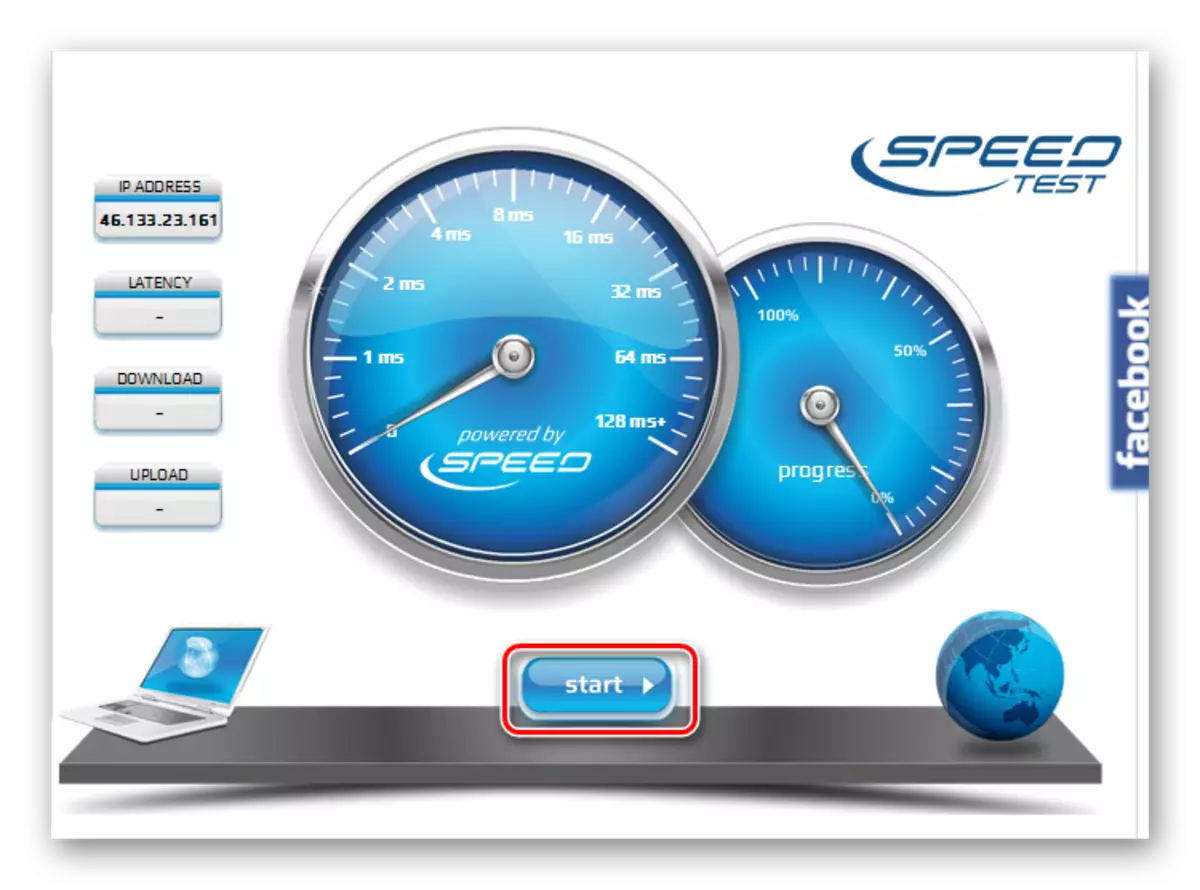
यहां यह परिणाम की तरह दिखता है:
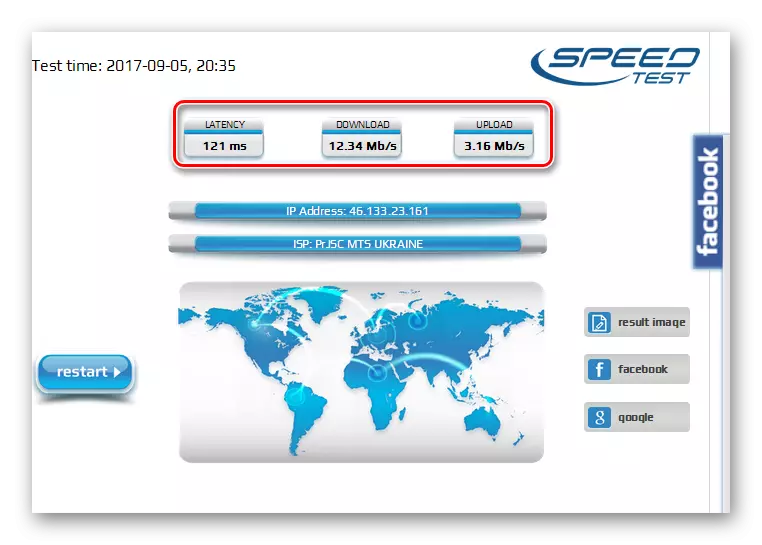
विधि 4: speedof.me
सेवा एचटीएमएल 5 पर काम करती है और स्थापित जावा या फ्लैश की आवश्यकता नहीं होती है। मोबाइल प्लेटफार्मों पर उपयोग के लिए सुविधाजनक।
Speedof.me सेवा
चलाने के लिए "स्टार्ट टेस्ट" पर क्लिक करें।
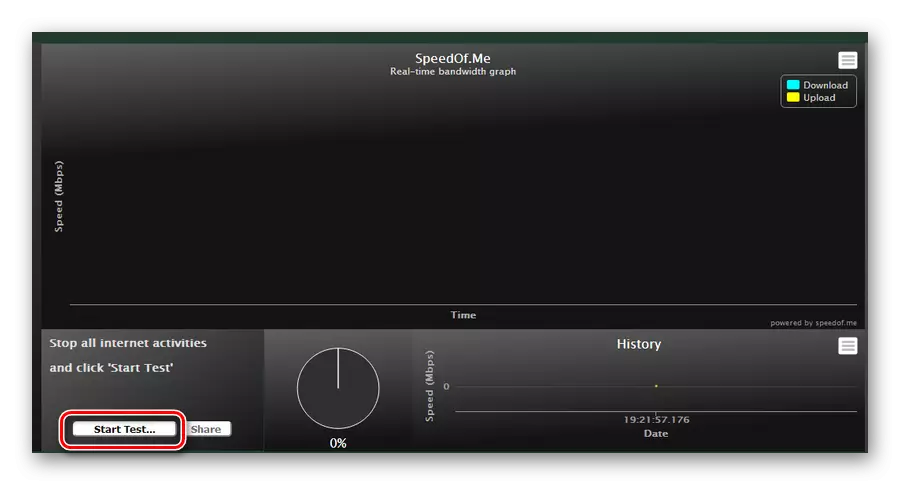
परिणाम एक दृश्य अनुसूची के रूप में दिखाए जाएंगे:
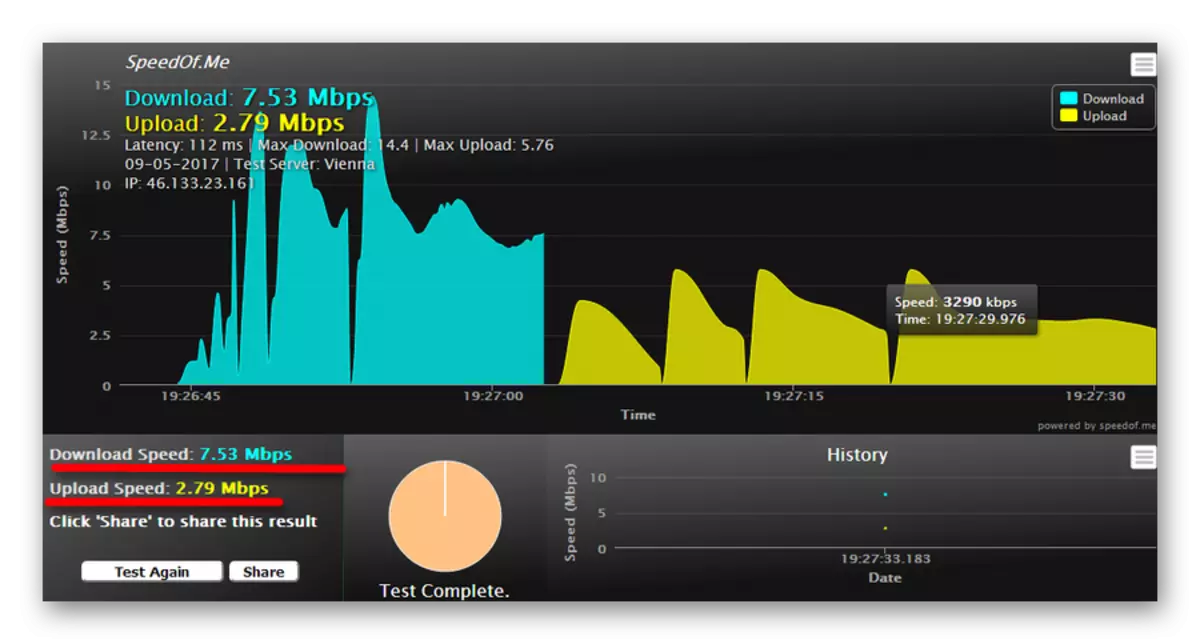
विधि 5: 2ip.ru
कनेक्शन की गति की जांच सहित इंटरनेट के क्षेत्र में कई अलग-अलग सेवाएं हैं।
सेवा 2ip.ru।
- जांच शुरू करने के लिए, साइट पर "परीक्षण" अनुभाग पर जाएं और "स्पीड इंटरनेट कनेक्शन" चुनें।
- फिर आपके निकटतम साइट (सर्वर) खोजें और "परीक्षण" पर क्लिक करें।
- एक मिनट बाद, परिणाम प्राप्त करें।
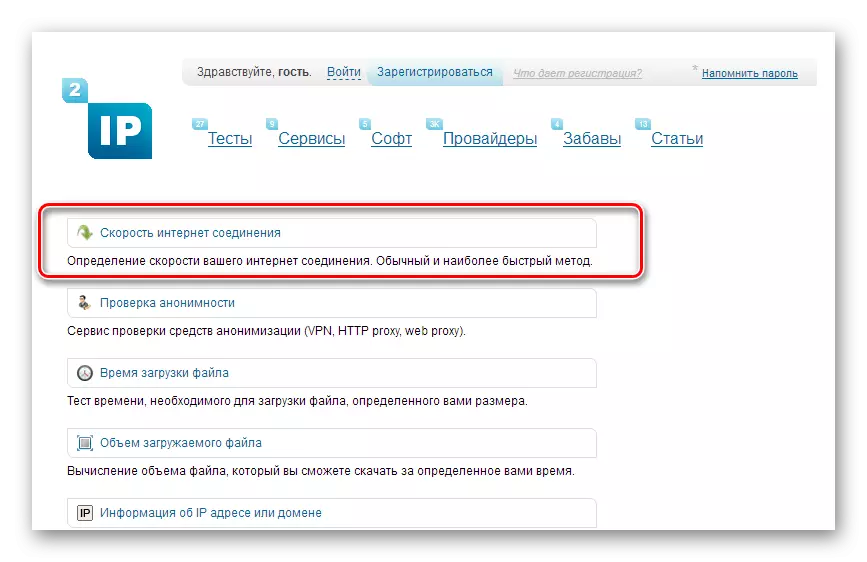
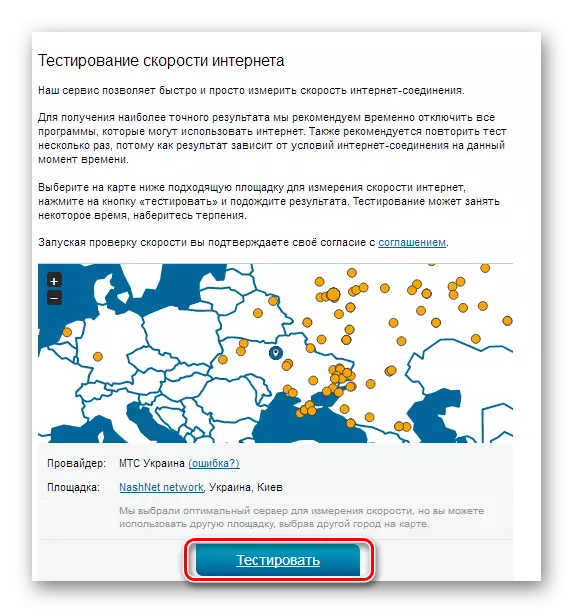
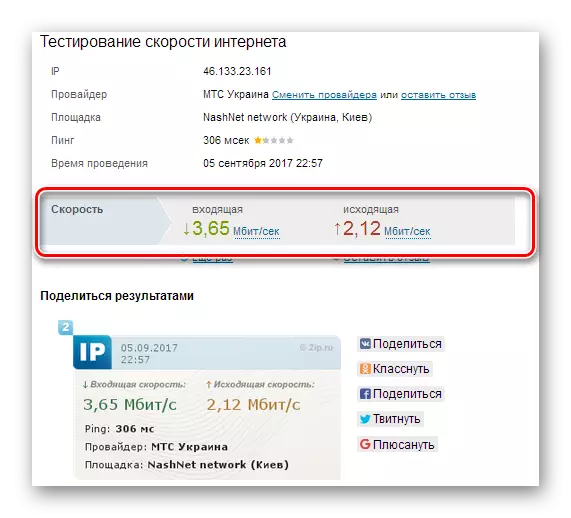
सभी सेवाओं में एक अंतर्ज्ञानी डिजाइन और उपयोग करने में आसान है। अपने नेटवर्क कनेक्शन का परीक्षण करें और परिणामों को सामाजिक नेटवर्क के माध्यम से मित्रों के साथ साझा करें। आप एक छोटी प्रतिस्पर्धा भी व्यवस्थित कर सकते हैं!
